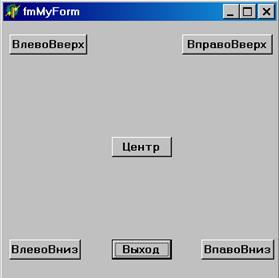|
|
|
Архитектура Астрономия Аудит Биология Ботаника Бухгалтерский учёт Войное дело Генетика География Геология Дизайн Искусство История Кино Кулинария Культура Литература Математика Медицина Металлургия Мифология Музыка Психология Религия Спорт Строительство Техника Транспорт Туризм Усадьба Физика Фотография Химия Экология Электричество Электроника Энергетика |
Завершение работы проекта ⇐ ПредыдущаяСтр 2 из 2
Поместим на форму проекта сначала кнопку, по щелчку по которой программа будет завершать свою работу. Назовем ее btExit, свойство Caption зададим значением «Выход». В код поместим строку, с помощью которой пользователь предупреждается о завершении работы программы: Application.MessageBox ('Приложение завершает работу','Выход',mb_iconStop); А с помощью следующий строки приложение завершает работу: Application.Terminate ; Таким образом код кнопки будет следующий: procedureTfmMyForm.btExitClick(Sender: TObject); Begin Application.MessageBox ('Приложение завершает работу','Выход',mb_iconStop); Application.Terminate ; end; Если теперь пользователь щелкнет по кнопке с надписью «выход», сначала перед ним появится окно сообщения:
После того, как он щелкнет по кнопке “OK”, работа завершится. Кнопки для перемещения формы по экрану Чтобы перемещать нашу форму в углы и в центр экрана, поместим на форму проекта пять командных кнопок, зададим для них необходимые свойства на стадии проектирования и сразу же составим для них код. Первую кнопку, которая должна перемещать нашу форму в левый верхний угол экрана, разместим в левой верхней части формы и назовем (свойству Name присвоим значение) btLeftUp. Свойство Caption зададим значением «ВлевоВверх». Форма, как и любой другой видимый объект, обладает свойствами Top и Left. Чтобы по щелчку левой кнопкой мыши пользователя форма перемещалась в левый верхний угол экрана, свойствам Top и Left формы должны присваиваться нулевые значения. procedureTfmMyForm.btLeftUpClick(Sender: TObject); Begin fmMyForm.Top :=0; fmMyForm.Left :=0; end; Разместим на форме вторую командную кнопку, по щелчку по которой пользователь должен переместить форму в правый нижний угол. Назовем ее (свойству Name присвоим значение btRightUp, свойство Caption зададим значением «ВправоВниз». Щелчок по кнопке должен перемещать форму в правый угол экрана. Воспользуемся для составления соответствующего кода свойством Width объекта Screen и аналогичным свойством формы: fmMyForm.Left := Screen.Width – fmMyForm.Width Щелчок по кнопке должен кроме того перемещать форму в нижний угол экрана. Воспользуемся для составления соответствующего кода свойством Height объекта Screen и аналогичным свойством формы: fmMyForm.Top := Screen.Height – fmMyForm.Height Целиком код для этой кнопки будет выглядеть следующим образом: procedure TfmMyForm.btRightDownClick(Sender: TObject); Begin fmMyForm.Left := Screen.Width - fmMyForm.Width; fmMyForm.Top := Screen.Height - fmMyForm.Height; end; Третью командную кнопку, щелчком по которой пользователь должен переместить форму в левый нижний угол, назовем btLeftDown. Значение свойства Caption – «ВлевоВниз». Код для этой командной кнопки составьте самостоятельно. procedure TfmMyForm.btLeftDownClick(Sender: TObject); Begin
end; Щелчок по четвертой командной кнопке должен переместить форму в правый верхний угол. Значение свойства Name у нее – btRightUp, значение свойства Caption – «ВправоВверх». Код составьте самостоятельно.
procedureTfmMyForm.btRightUpClick(Sender: TObject); Begin end; Щелчок по пятой командной кнопке, которую мы разместим в центре формы, должен перемещать форму в центр экрана. Назовем ее btCenter, свойству Caption присвоим значение «Центр». Дополните код: procedureTfmMyForm.btCenterClick(Sender: TObject); Begin fmMyForm.Left := (Screen.Width - fmMyForm.Width) div 2; end; Вот приблизительно как может выглядеть форма после наших преобразований:
Поиск по сайту: |